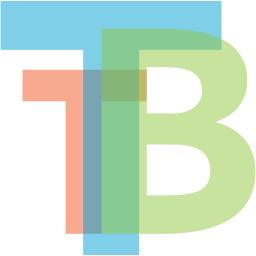
TranslucentTB(无托盘图标)是一款纯粹的Windows10任务栏透明工具,最近一直想把系统的任务栏变成完全透明,系统自带的设置只能设置半透明,完全达不到西西小编所想的要求。发现了一款纯粹的支持win10任务栏透明的工具。
软件说明
TranslucentTB是一款非常好用的win10任务栏透明工具。轻量级(使用几MB的RAM,几乎没有CPU)实用程序,只兼容Windows10。
使用方法
运行后,这个软件会显示在系统托盘中,所有需要调整的设置都在这个系统托盘图标的菜单中,通常我们只需要设置任务栏在下面3种情况下的效果即可,这三种情况也对应名称相同的菜单项。
【REgular】:正常状态下任务栏使用什么效果。
【Maximisedwindow】:软件界面在最大化窗口时任务栏使用什么效果。
【startmenuopened】:开始菜单在打开时任务栏使用什么效果。
这三种情况的子菜单中都可以设置的效果包括:windows默认效果、透明、不透明、高斯模糊效果,使用【accentcolor】还可以调整背景色。
如果你不想要在后2种情况下改变任务栏的效果,那么只需要不勾选对应子菜单中的【enable】即可。
需要注意的是,当你在使用透明效果和高斯模糊效果时,【accentcolor】界面不仅能够调整背景颜色,还可以调整对应的透明度,透明度通过【accentcolor】界面中最?右侧的竖向调整条实现,也就是调整时【A:】值会改变的那个。
如果你对TranslucentTB提供的任务栏效果十分的满意,那么勾选菜单中的【openatboot】还可以让它开机自动启动。
TranslucentTB自启动方法:
1.按住win+R打开“运行”对话框,输入shell:startup,回车或点击“确定”即可打开“用户启动文件夹”
2.右击“TranslucentTB.exe”,选择“创建快捷方式”
3.将快捷方式移入第一步打开的文件夹即可实现自启动
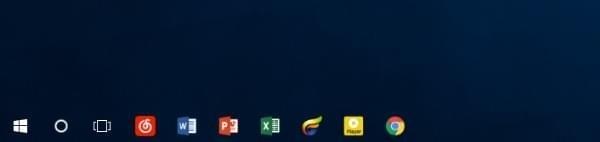
怎么设置开机全透明:
1.在上述开机自启文件夹里找到快捷方式,右击选择“属性”进入。
2.找到“目标”,在最后面先加一个空格,然后输入“--transparent”。
3.点击“确认”关闭窗口即可
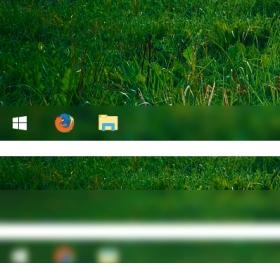
Tags:translucenttb设置中文翻译,汉化,translucenttbwin10开机全透明.
 草根域名备案批量查询浏览辅助 / 587.54MB / 2011-7-11 / WinAll / /
草根域名备案批量查询浏览辅助 / 587.54MB / 2011-7-11 / WinAll / / 小编点评:草根域名备案批量查询工具简洁易用、.
下载 Cocosenor Android Repair Tuner安卓系统修复系统优化 / 879.86MB / 2015-11-21 / WinAll / /
Cocosenor Android Repair Tuner安卓系统修复系统优化 / 879.86MB / 2015-11-21 / WinAll / / 小编点评:CocosenorAndroidR.
下载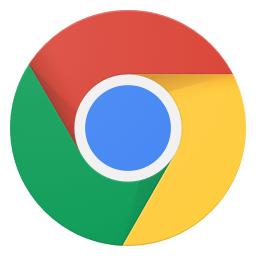 将WebP图片另存为png/jpg图片插件Save Image As Type浏览辅助 / 132.79MB / 2011-12-16 / WinAll / /
将WebP图片另存为png/jpg图片插件Save Image As Type浏览辅助 / 132.79MB / 2011-12-16 / WinAll / / 小编点评:SaveImageAsType是一款为ch.
下载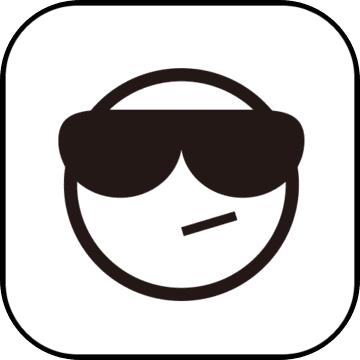 Red Button(电脑优化)系统优化 / 112.34MB / 2020-3-8 / WinAll, WinXP, Win7, win10 / /
Red Button(电脑优化)系统优化 / 112.34MB / 2020-3-8 / WinAll, WinXP, Win7, win10 / / 小编点评:RedButton软件汉化版是一款一.
下载 系统垃圾清理Maintener系统优化 / 227.80MB / 2019-8-9 / WinAll / /
系统垃圾清理Maintener系统优化 / 227.80MB / 2019-8-9 / WinAll / / 小编点评:Maintener是一款专业的系统垃圾文.
下载 Windows蔷薇管家系统优化 / 611.70MB / 2021-8-13 / WinXP / /
Windows蔷薇管家系统优化 / 611.70MB / 2021-8-13 / WinXP / / 小编点评:Windows蔷薇管理修复调整专家是.
下载 QQ密保解绑助手QQ其它 / 62.40MB / 2010-1-1 / WinAll / /
QQ密保解绑助手QQ其它 / 62.40MB / 2010-1-1 / WinAll / / 小编点评:QQ密保解绑助手可以帮助我们解决很多给力的QQ安全.
下载 微波炉浏览辅助 / 594.56MB / 2021-12-2 / WinAll / /
微波炉浏览辅助 / 594.56MB / 2021-12-2 / WinAll / / 小编点评:微波炉是一款微博客户端,是目前支持.
下载 保存网页为PDF浏览辅助 / 194.33MB / 2014-2-8 / WinXP / /
保存网页为PDF浏览辅助 / 194.33MB / 2014-2-8 / WinXP / / 小编点评:如果你在网上看到好的文章,希望有一个.
下载 赣州银行安全控件打包浏览辅助 / 59.71MB / 2013-5-18 / WinAll, Win7 / /
赣州银行安全控件打包浏览辅助 / 59.71MB / 2013-5-18 / WinAll, Win7 / / 小编点评:赣州银行安全控件是在我们登入赣州银.
下载 酷狗音乐外链获取工具浏览辅助 / 93.31MB / 2014-2-14 / WinAll / /
酷狗音乐外链获取工具浏览辅助 / 93.31MB / 2014-2-14 / WinAll / / 小编点评:酷狗音乐外链获取工具是一款酷狗音乐.
下载 心悦会员图标点亮工具浏览辅助 / 946.68MB / 2011-3-23 / WinAll / /
心悦会员图标点亮工具浏览辅助 / 946.68MB / 2011-3-23 / WinAll / / 小编点评:心悦会员图标点亮工具是一款可以帮助.
下载 明威商客采集器浏览辅助 / 244.90MB / 2018-3-27 / WinAll / /
明威商客采集器浏览辅助 / 244.90MB / 2018-3-27 / WinAll / / 小编点评:明威商客采集器是一款专业网络客户资源搜索软.
下载 狙击英雄游戏下载最新版-狙击英雄完整版下载v1.0 安卓版
狙击英雄游戏下载最新版-狙击英雄完整版下载v1.0 安卓版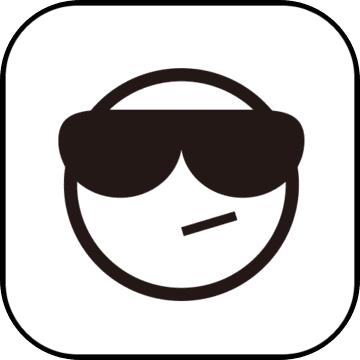 六号特工红包版最新版下载-六号特工红包版下载v1.7.2229 安卓版
六号特工红包版最新版下载-六号特工红包版下载v1.7.2229 安卓版 堡垒乱斗测试服下载-堡垒乱斗测试版下载v1.1 安卓版
堡垒乱斗测试服下载-堡垒乱斗测试版下载v1.1 安卓版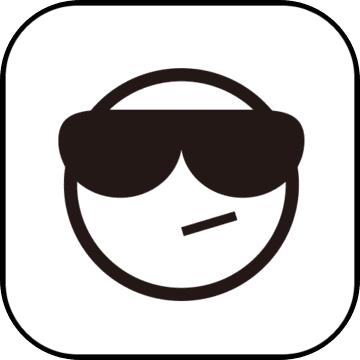 终结战场测试版下载-终结战场体验服下载v1.400014.354817 安卓版
终结战场测试版下载-终结战场体验服下载v1.400014.354817 安卓版 藏趣云书签
藏趣云书签 win10升级提示永久关闭程序GWX Stopper
win10升级提示永久关闭程序GWX Stopper 远程即启官方版
远程即启官方版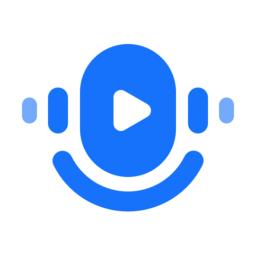 tme播客创作中心app下载-TME播客有声书平台(声播)下载v1.0.1.2 安卓版
tme播客创作中心app下载-TME播客有声书平台(声播)下载v1.0.1.2 安卓版 酷狗音乐tv版官方下载安装-酷狗tv版本下载v2.0.0 安卓电视版
酷狗音乐tv版官方下载安装-酷狗tv版本下载v2.0.0 安卓电视版 果盘都市特种兵手游下载-都市特种兵果盘版下载v1.1.0 安卓最新版
果盘都市特种兵手游下载-都市特种兵果盘版下载v1.1.0 安卓最新版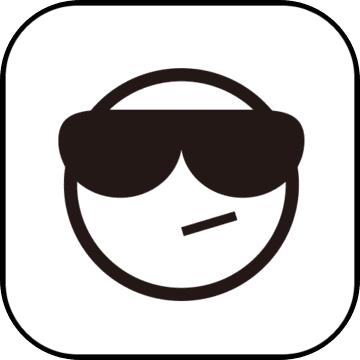 战地大逃杀游戏下载-战地大逃杀手游下载v1.0 安卓最新版
战地大逃杀游戏下载-战地大逃杀手游下载v1.0 安卓最新版 亲宝儿歌免费下载-亲宝儿歌app下载v4.8.10 安卓免费版
亲宝儿歌免费下载-亲宝儿歌app下载v4.8.10 安卓免费版
吾易购票注册电脑版
 浏览辅助 / 468.50MB / 2012-11-10 / WinAll / / 下载
浏览辅助 / 468.50MB / 2012-11-10 / WinAll / / 下载
快速粘贴文本工具(QuickTextPaste)
 浏览辅助 / 661.42MB / 2010-2-16 / WinAll / / 下载
浏览辅助 / 661.42MB / 2010-2-16 / WinAll / / 下载
iPhotoDraw V1.8下载
 图片处理 / 598.84MB / 2015-3-20 / Win8,Win7,WinXP / 简体中文 / 免费软件 下载
图片处理 / 598.84MB / 2015-3-20 / Win8,Win7,WinXP / 简体中文 / 免费软件 下载
MP3 Player Screen Saver(MP3播放器)V2.03下载
 音乐播放 / 280.2MB / 2021-10-20 / Win8,Win7,WinXP / 英文 / 免费软件 下载
音乐播放 / 280.2MB / 2021-10-20 / Win8,Win7,WinXP / 英文 / 免费软件 下载
Full Motion Video V1.2下载
 音乐播放 / 102.72MB / 2021-10-28 / Win8,Win7,WinXP / 英文 / 免费软件 下载
音乐播放 / 102.72MB / 2021-10-28 / Win8,Win7,WinXP / 英文 / 免费软件 下载
Open Paint V1.1.0.0下载
 图片处理 / 259.89MB / 2016-10-21 / Win8,Win7,WinXP / 英文 / 免费软件 下载
图片处理 / 259.89MB / 2016-10-21 / Win8,Win7,WinXP / 英文 / 免费软件 下载
Auto Collage Studio V3.27下载
 图片处理 / 428.74MB / 2018-1-17 / Win8,Win7,WinXP / 简体中文 / 免费软件 下载
图片处理 / 428.74MB / 2018-1-17 / Win8,Win7,WinXP / 简体中文 / 免费软件 下载
EasyWare EasyTraceNet(网络分析跟踪工具)V1.1.309下载
 网络监测 / 634.67MB / 2018-4-6 / Win8,Win7,WinXP / 英文 / 免费软件 下载
网络监测 / 634.67MB / 2018-4-6 / Win8,Win7,WinXP / 英文 / 免费软件 下载
酷特卡拉OK V1.0.0.1下载
 音乐播放 / 697.99MB / 2010-10-13 / Win8,Win7,WinXP / 简体中文 / 共享软件 下载
音乐播放 / 697.99MB / 2010-10-13 / Win8,Win7,WinXP / 简体中文 / 共享软件 下载
jAlbum网络相册制作者V15.4.0中文版下载
 图片处理 / 527.38MB / 2023-9-24 / Win7,Vista,Win2003,WinXP / 简体中文 / 共享软件 下载
图片处理 / 527.38MB / 2023-9-24 / Win7,Vista,Win2003,WinXP / 简体中文 / 共享软件 下载
诺顿强力清除器(Norton Power Eraser)5.0.0.31中文版下载
 木马查杀 / 888.83MB / 2015-11-18 / Win8,Win7,WinXP / 简体中文 / 免费软件 下载
木马查杀 / 888.83MB / 2015-11-18 / Win8,Win7,WinXP / 简体中文 / 免费软件 下载
奈末图片批量加水印助手V8.3免费版下载
 图片处理 / 1.59MB / 2012-3-29 / Win8,Win7,WinXP / 简体中文 / 免费软件 下载
图片处理 / 1.59MB / 2012-3-29 / Win8,Win7,WinXP / 简体中文 / 免费软件 下载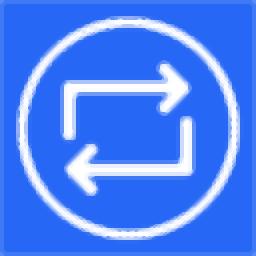
预装OEM Office改变版本仍弹出试用窗口的解决工具下载-OEM Office弹窗修复工具 v1.0 免费版
 系统优化 / 755.98MB / 2011-9-18 / WinAll / 简体中文 / 免费软件 下载
系统优化 / 755.98MB / 2011-9-18 / WinAll / 简体中文 / 免费软件 下载